5 วิธีที่ดีที่สุดในการสั่งซื้อโพสต์ใหม่บน WordPress
เผยแพร่แล้ว: 2022-09-19คุณกำลังมองหาวิธีการเรียงลำดับบทความใหม่บน WordPress หรือไม่?
สมมติว่าคุณมีเว็บไซต์ใหม่! การออกแบบและเลย์เอาต์พร้อมแล้ว เนื้อหาของคุณพร้อมใช้งาน และคุณพร้อมที่จะแชร์กับคนทั้งโลก แต่ก่อนที่คุณจะพลิกสวิตช์และแสดงให้โลกเห็นเว็บไซต์ใหม่ของคุณ มีอีกสิ่งหนึ่งที่คุณต้องทำ: เรียงลำดับโพสต์ของคุณใหม่
ตามค่าเริ่มต้น WordPress จะจัดเรียงโพสต์ตามลำดับเวลาย้อนกลับ (จากล่าสุดไปเก่าที่สุด) หรือตามวันที่ตีพิมพ์ วิธีนี้ได้ผลสำหรับผู้เผยแพร่โฆษณาส่วนใหญ่ แต่บางครั้งคุณอาจต้องจัดระเบียบใหม่ คุณอาจต้องจัดเรียงประเภทโพสต์ที่กำหนดเองใหม่ หรือต้องการให้ผลิตภัณฑ์ WooCommerce แสดงที่ด้านบนสุดของหน้าช็อปปิ้งของคุณ
ด้วยเหตุนี้ เราจะแบ่งปันเคล็ดลับและห้าวิธีในการเรียงลำดับโพสต์ WordPress ในโพสต์นี้ เพื่อไม่ให้เป็นการเสียเวลา เรามาเริ่มกันเลยดีกว่า
สารบัญ
- ทำไมต้องสั่งซื้อโพสต์ใหม่ใน WordPress?
- จะเรียงลำดับโพสต์ใหม่บน WordPress ได้อย่างไร?
- เปลี่ยนวันที่เผยแพร่ของโพสต์
- ใช้ปลั๊กอินการสั่งซื้อประเภทโพสต์
- ใช้การลากและวางใน WooCommerce
- ใช้คุณสมบัติโพสต์ติดหนึบใน WordPress
- แก้ไขแบบสอบถาม WordPress โดยใช้ Code
- บทสรุป
1 เหตุใดจึงสั่งซื้อโพสต์ใหม่บน WordPress?
ตอนนี้คุณอาจกำลังคิดว่า ทำไมคุณถึงต้องการเรียงลำดับบทความใหม่บน WordPress? มีเหตุผลสองสามประการที่คุณต้องเรียงลำดับโพสต์ใหม่
แนวทางที่ดีที่สุดในการนำเสนอเนื้อหาบนเว็บไซต์ของคุณอาจไม่ใช่การแสดงโพสต์ล่าสุดก่อนเสมอไป ตัวอย่างเช่น คุณอาจมีชุดของโพสต์ที่ไหลมารวมกันอย่างเป็นธรรมชาติและมีการโพสต์ในช่วงเวลาต่างๆ
กรณีนี้เป็นกรณีที่เนื้อหาแบบยาวแบ่งออกเป็นหลายส่วน คุณควรเรียงลำดับชิ้นส่วนอย่างมีเหตุมีผลเพื่อให้ส่วนที่ 1 มาก่อน จากนั้นจึงค่อยส่วนที่ 2 จากนั้นส่วนที่ 3 และอื่นๆ
WordPress ห้ามสิ่งนี้โดยค่าเริ่มต้นและนำเสนอโพสต์ตามลำดับเวลาย้อนกลับ โพสต์ของคุณจะแสดงเป็นลำดับที่สมเหตุสมผลและเข้าใจได้หากคุณออกแบบคำสั่งซื้อที่กำหนดเอง ซึ่งจะช่วยเพิ่มประสบการณ์ของผู้ใช้ได้อย่างมาก
ลำดับเริ่มต้นของโพสต์ WordPress อาจทำให้ไม่มีการเน้นเนื้อหาบางประเภท เช่น โพสต์บล็อกที่สำคัญที่สุดของคุณ การจัดลำดับโพสต์ใหม่จะเพิ่มผลกระทบของเนื้อหาและปรับปรุงโครงสร้างและความสามารถในการใช้งานของเว็บไซต์
ตอนนี้ มาดูวิธีแก้ปัญหาต่างๆ เพื่อจัดเรียงโพสต์ของคุณใหม่
2 จะสั่งซื้อโพสต์ใหม่ใน WordPress ได้อย่างไร?
2.1 เปลี่ยนวันที่เผยแพร่ของโพสต์
เริ่มจากวิธีที่ไม่ต้องติดตั้งปลั๊กอินกันก่อน
จำได้ไหมว่าฉันพูดถึง WordPress เรียงโพสต์ตามลำดับเวลาย้อนกลับ? โพสต์จะถูกย้ายขึ้นไปในรายการหากวันที่เผยแพร่ถูกเปลี่ยนเป็นวันที่ใหม่กว่า
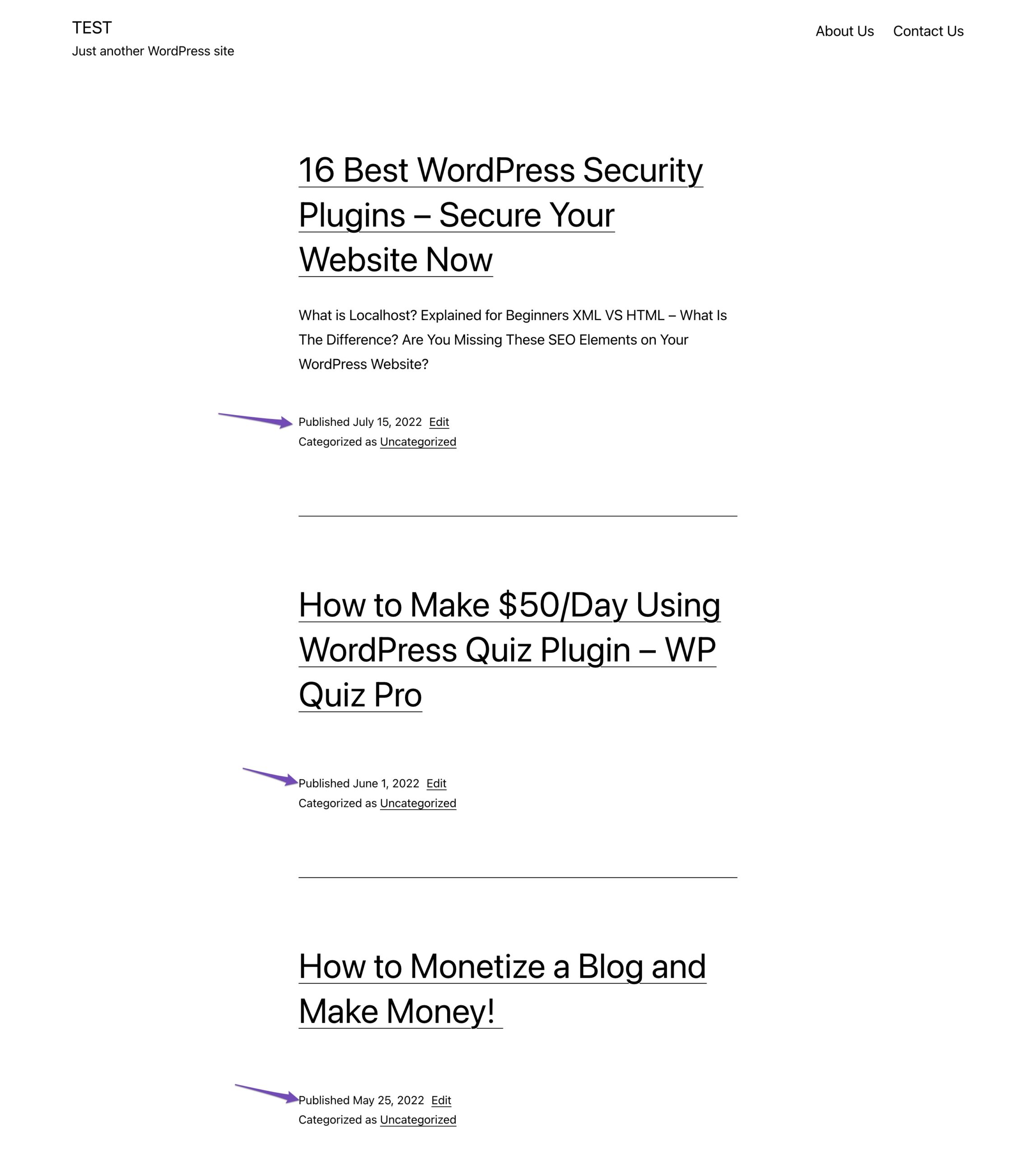
แม้ว่าจะค่อนข้างง่ายที่จะทำ แต่ก็อาจทำให้เหนื่อยถ้าคุณมีการโพสต์จำนวนมาก
หากต้องการเรียงลำดับโพสต์ใหม่ ให้คลิกโพสต์ที่มีอยู่บนเว็บไซต์ของคุณ ในหน้าจอแก้ไขโพสต์ ให้คลิกที่ วันที่ เผยแพร่ ใต้แผง โพสต์ ดังที่แสดงด้านล่าง
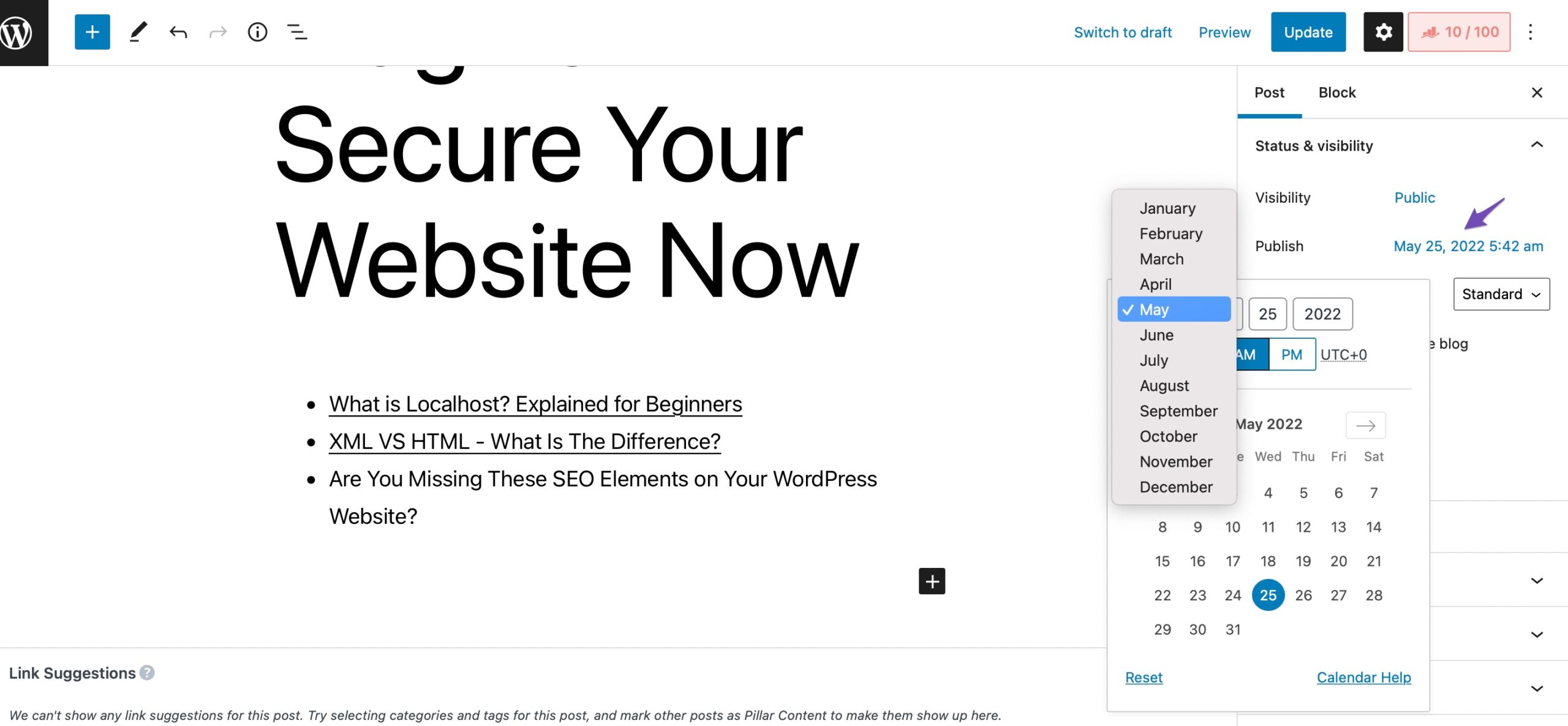
ซึ่งจะเปิดป๊อปอัปวันที่และเวลาที่คุณสามารถเปลี่ยนวันที่และเวลาเผยแพร่ของโพสต์ได้ เมื่อคุณเปลี่ยนวันที่/เวลาแล้ว ให้คลิกปุ่ม อัปเดต เพื่อบันทึกการเปลี่ยนแปลงของคุณ
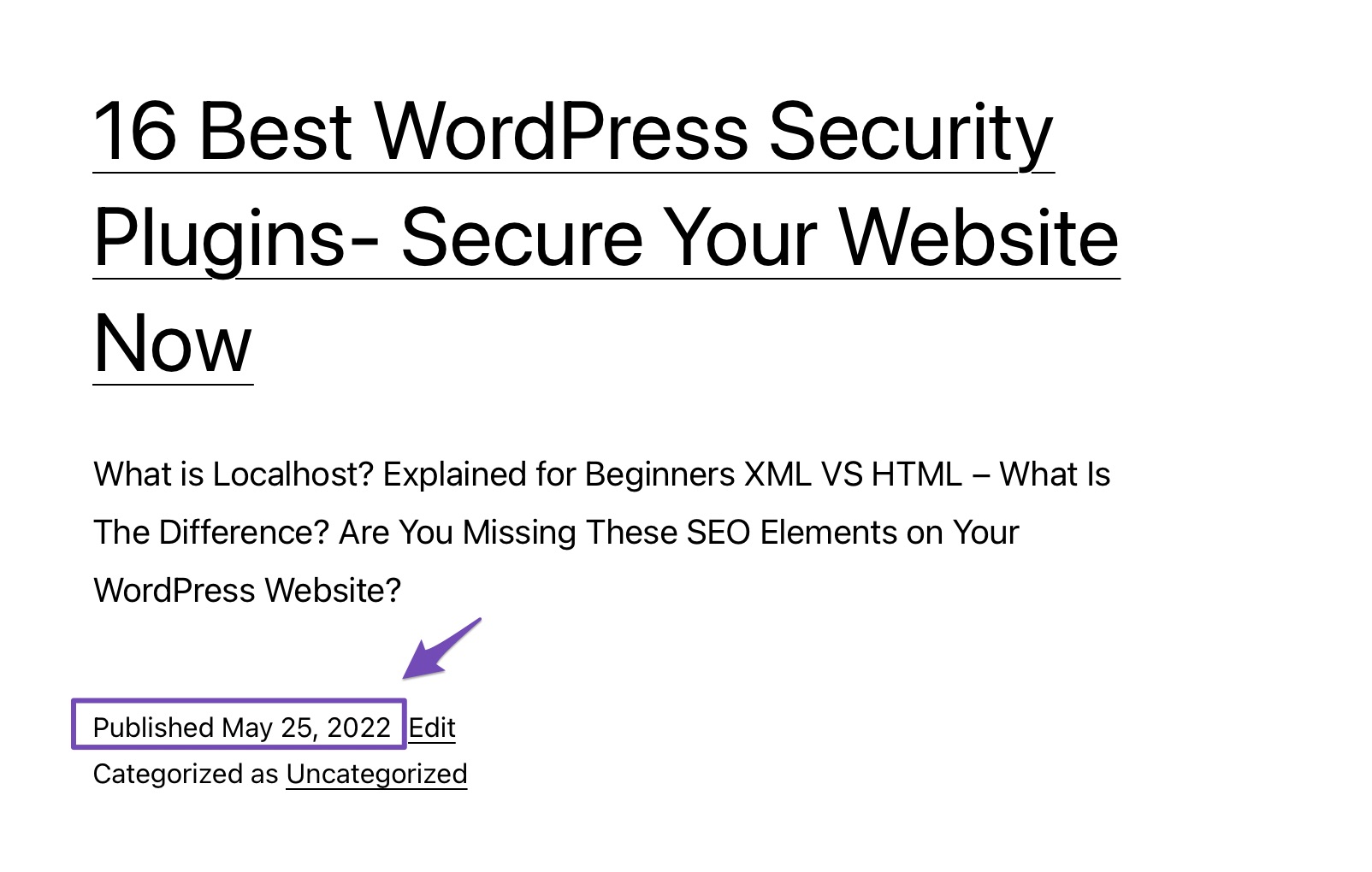
2.2 ใช้ปลั๊กอินการสั่งซื้อประเภทโพสต์
มีแนวโน้มว่าจะมีปลั๊กอินสำหรับ (เกือบ) ทุกสิ่งที่คุณต้องการอยู่แล้ว หากคุณใช้ WordPress มาระยะหนึ่งแล้ว
ปลั๊กอินการสั่งซื้อประเภทโพสต์เป็นปลั๊กอินฟรีที่ช่วยให้คุณสามารถจัดลำดับโพสต์บล็อก WordPress ใหม่ได้โดยการลากและวางลงในที่
คุณสามารถติดตั้งและเปิดใช้งานปลั๊กอินได้โดยไปที่ Plugins > Add New ของแดชบอร์ด WordPress ของคุณ มองหาปลั๊กอิน Post Types Order ในแถบค้นหา ติดตั้งและเปิดใช้งานดังที่แสดงด้านล่าง
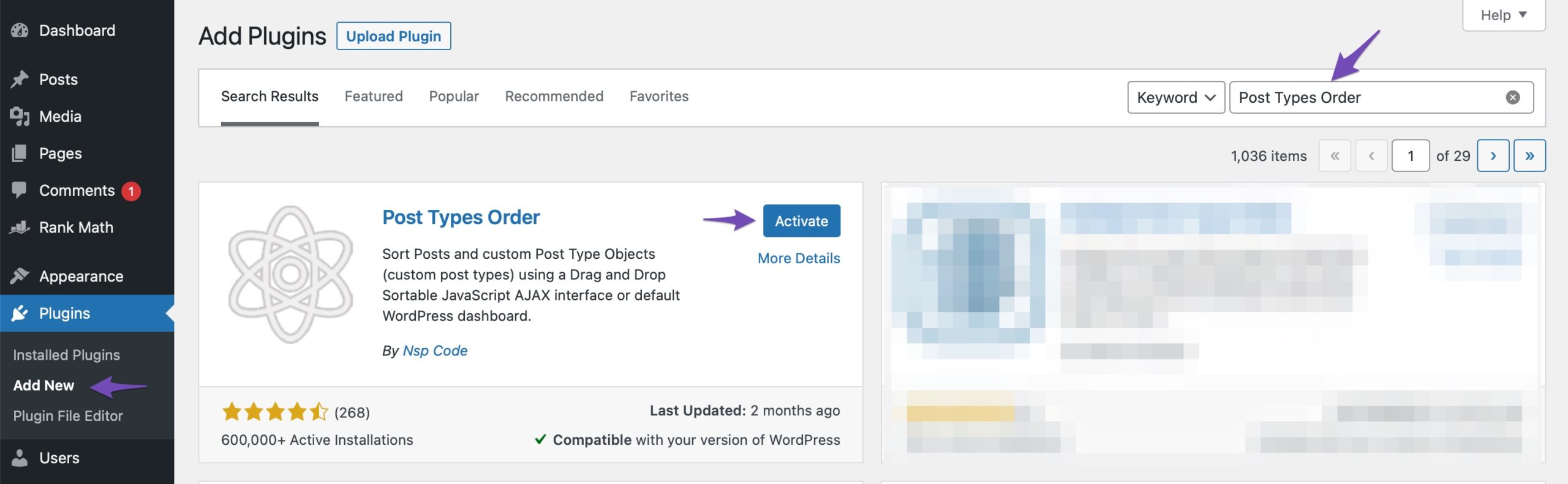
เมื่อเปิดใช้งานปลั๊กอินแล้ว ให้ไปที่หน้า การ ตั้งค่า > ลำดับประเภทโพสต์ เพื่อเปลี่ยนการตั้งค่าของปลั๊กอิน ที่นี่ คุณสามารถเปิดใช้งานประเภทของโพสต์ที่คุณต้องการให้อินเทอร์เฟซการเรียงลำดับใหม่ปรากฏขึ้น อย่าลืมคลิกปุ่ม บันทึกการตั้งค่า เพื่อจัดเก็บการเปลี่ยนแปลงของคุณ

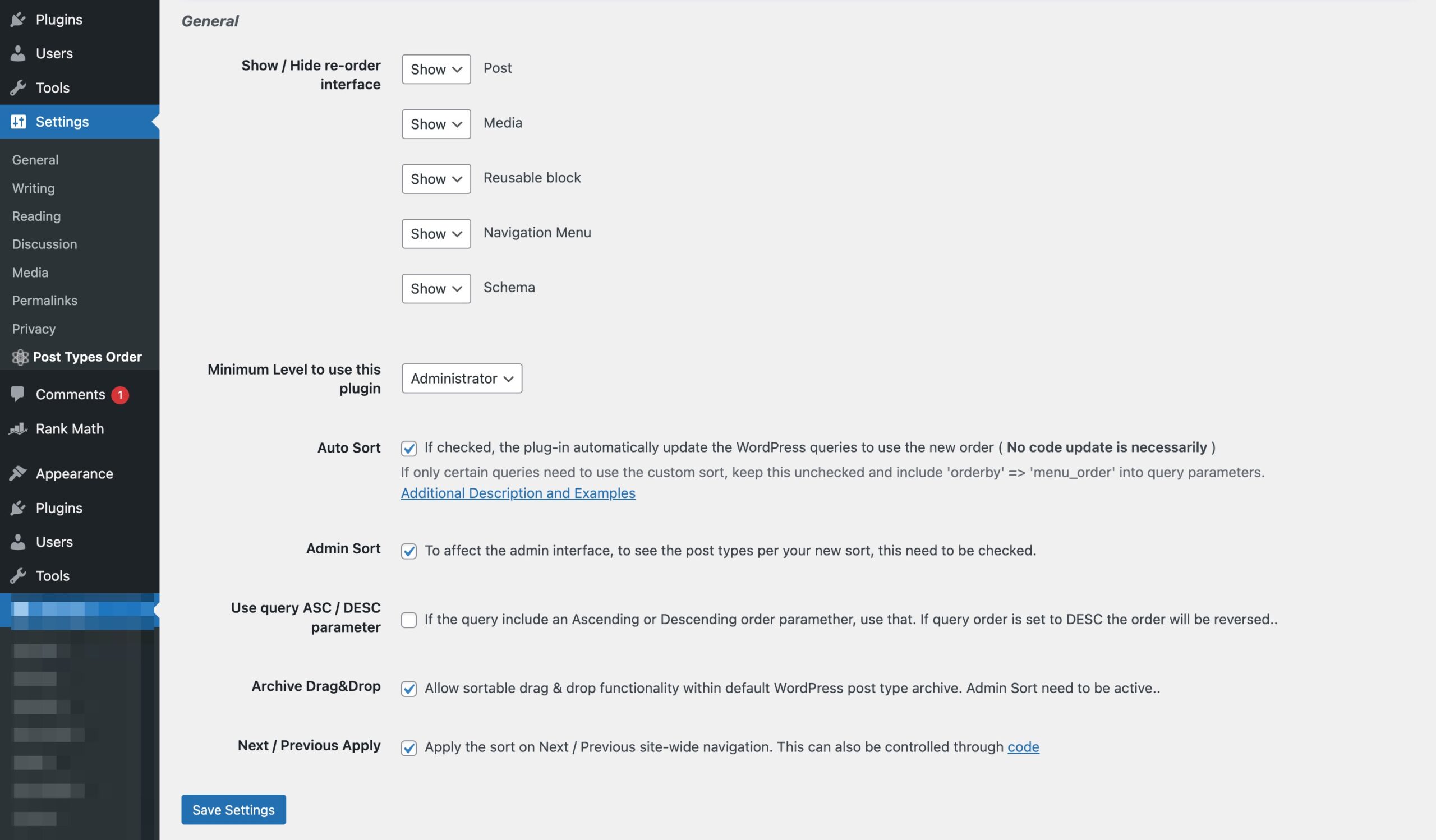
ตอนนี้คุณสามารถนำทางไปยังหน้า โพสต์ > โพสต์ทั้งหมด และเพียงลากและวางโพสต์เพื่อเรียงลำดับใหม่
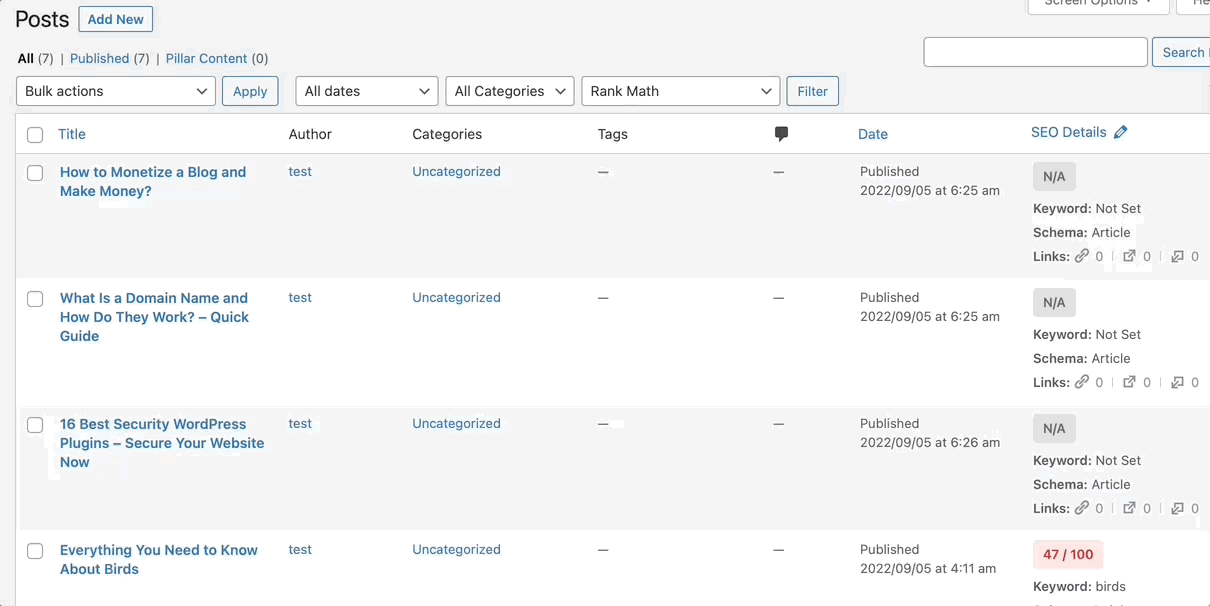
คุณสามารถจัดลำดับโพสต์ประเภทใดก็ได้ใหม่ด้วยปลั๊กอิน Post Types Order ง่ายและรวดเร็ว!
2.3 ใช้การลากและวางใน WooCommerce
หลายคนอาจไม่ทราบเรื่องนี้ แต่ WooCommerce มีฟังก์ชันการลากและวางในตัวในปลั๊กอิน
ในการสั่งซื้อผลิตภัณฑ์ของคุณใหม่ ให้ไปที่ ผลิตภัณฑ์ > ผลิตภัณฑ์ทั้งหมด จากแดชบอร์ด WordPress ของคุณและคลิกลิงก์การ เรียงลำดับ ที่ด้านบนของหน้า จากนั้น คุณจะสามารถสั่งซื้อผลิตภัณฑ์ของคุณใหม่ได้โดยใช้ฟังก์ชันลากและวาง ดังที่แสดงด้านล่าง
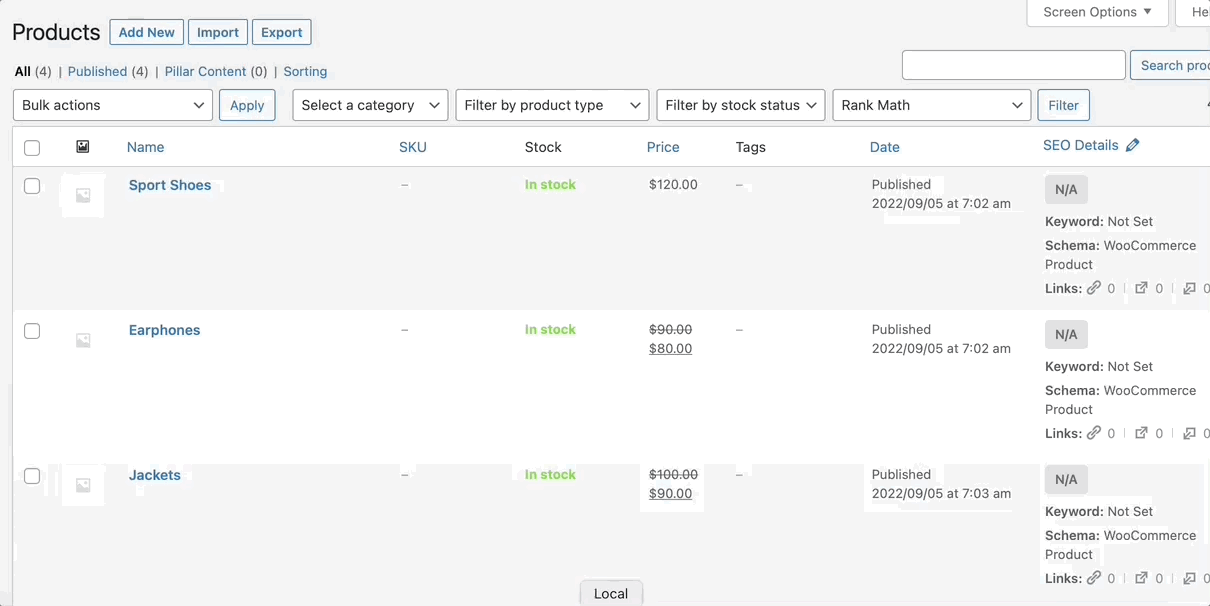
เมื่อคุณเปลี่ยนลำดับของผลิตภัณฑ์แล้ว ให้คลิกที่ปุ่ม Apply เพื่อบันทึกการเปลี่ยนแปลง
2.4 ใช้คุณสมบัติโพสต์ติดหนึบใน WordPress
โพสต์ที่ติดหนึบเป็นคุณลักษณะใน WordPress ที่อนุญาตให้ผู้ใช้สร้างโพสต์ที่ยังคงมองเห็นได้บนหน้าเว็บแม้ว่าผู้ใช้จะออกจากไซต์หรือออกจากเพจ ซึ่งช่วยให้ผู้ใช้สร้างเนื้อหาที่แชร์ได้ง่าย เช่น ลิงก์หรือวิดีโอ โดยไม่ต้องให้ผู้ใช้ออกจากหน้าปัจจุบัน
หากต้องการใช้คุณลักษณะโพสต์แบบติดหนึบ ให้แก้ไขโพสต์บล็อกที่คุณต้องการตรึงไว้ด้านบน ในหน้าจอแก้ไขโพสต์ ให้ทำเครื่องหมายที่ช่องถัดจากตัวเลือก Stick to the top of the blog ภายใต้แผง Post ดังที่แสดงด้านล่าง
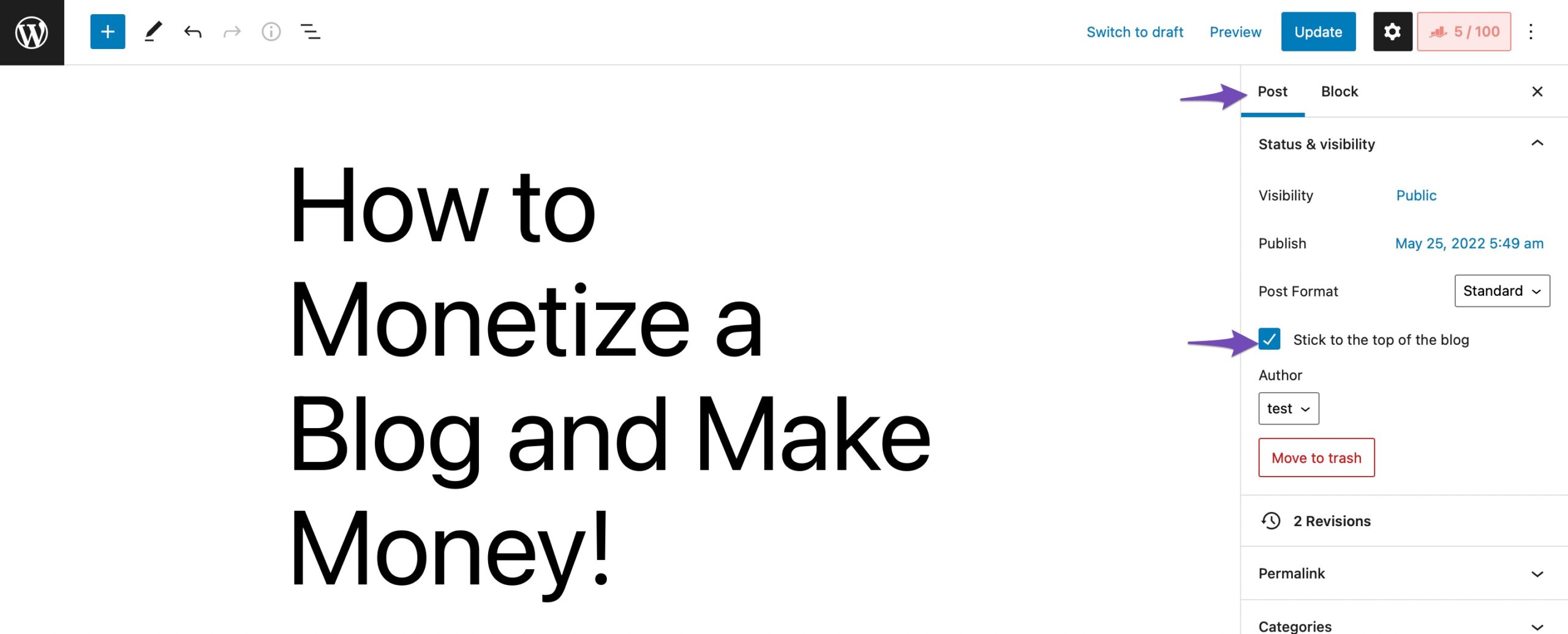
เมื่อเสร็จแล้ว คลิกที่ปุ่ม อัปเดต เพื่อบันทึกการเปลี่ยนแปลง และโพสต์ของคุณจะถูกตรึงไว้ที่ด้านบนสุดของเนื้อหาของคุณ
2.5 แก้ไขการสืบค้น WordPress โดยใช้ Code
เนื่องจาก WordPress เป็นโอเพ่นซอร์ส นักพัฒนาจึงสามารถสร้างโค้ดที่กำหนดเองเพื่อเพิ่มคุณสมบัติใหม่ให้กับโปรแกรมพื้นฐานได้ ถึงแม้ว่าฟีเจอร์ดังกล่าวจะจำกัดอยู่เพียงการจัดเรียงโพสต์บล็อก WordPress ของคุณใหม่
หมายเหตุ: สำรองข้อมูลเว็บไซต์ของคุณทุกครั้งก่อนทำการเปลี่ยนแปลงใดๆ กับไฟล์
เมื่อคุณมีข้อมูลสำรองของไซต์ของคุณแล้ว ให้เพิ่มข้อมูลโค้ดต่อไปนี้ในไฟล์ functions.php เพื่อเรียงลำดับโพสต์ใหม่โดยเรียงลำดับจากน้อยไปมาก
//function to modify default WordPress query function wpb_custom_query( $query ) { // Make sure we only modify the main query on the homepage if( $query->is_main_query() && ! is_admin() && $query->is_home() ) { // Set parameters to modify the query $query->set( 'orderby', 'date' ); $query->set( 'order', 'ASC' ); $query->set( 'suppress_filters', 'true' ); } } // Hook our custom query function to the pre_get_posts add_action( 'pre_get_posts', 'wpb_custom_query' );3 บทสรุป
อนาคตของเว็บไซต์ของคุณอยู่ในโพสต์ใหม่ แม้ว่าโพสต์ที่เก่ากว่าจะทำงานได้ดีกว่าโพสต์ล่าสุดก็ตาม
ไม่มีเว็บไซต์ใดที่ควรพึ่งพาประสิทธิภาพของเนื้อหาที่ล้าสมัยเพียงอย่างเดียว แม้ว่าพวกเขาจะทำงานได้ดีในระยะยาว แต่โพสต์ใหม่ก็มีความสำคัญต่อการพัฒนา พวกเขาจะดึงดูดผู้อ่านใหม่และเพิ่มจำนวนการดูรายเดือนของคุณ
เราได้กล่าวถึง 5 วิธีที่ง่ายที่สุดในการเรียงลำดับบทความใหม่บน WordPress และหวังว่าคุณจะอยู่ในตำแหน่งที่ดีที่จะดำเนินการต่างๆ ต่อไปได้ด้วยตนเอง
คุณใช้วิธีใดใน WordPress เพื่อจัดเรียงโพสต์ใหม่ ทวีต @rankmathseo
